电脑桌面突然变得很亮发白 电脑桌面背景白色刺眼
当你打开电脑,准备开始一天的工作时,突然发现电脑桌面变得异常明亮,那种发白的光芒让人不禁眯起了眼睛,原本习惯于深色背景的你,突然被这种刺眼的白色所震惊。这突如其来的变化让你感到一丝不安,仿佛预示着一场不同寻常的事情即将发生。
具体步骤:
1.电脑桌面突然变得很亮发白,首先我们通过调整显示器上的亮度对比度进行设置。当然我们的前题保证是显示器没有出现故障
当然在一些win10系统下右下角的通知栏是有亮度调整的,没有的话继续查看下一步
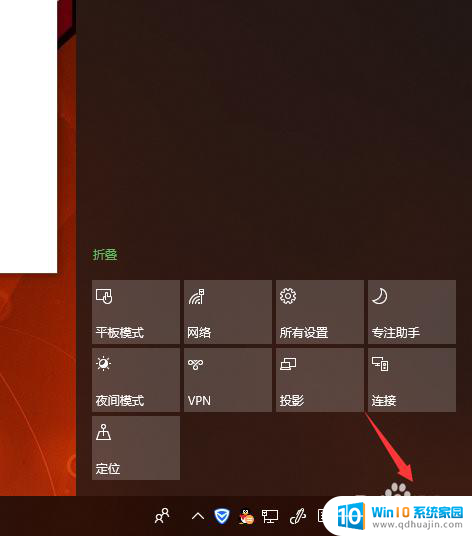
2.我们可以打开控制面板,进行如下几步操作设置

3.首先查看电源管理,这里的电源选项也是可调整屏幕亮度的,但是台式机可能不支持,如果你的笔记本可以选择在里面调整
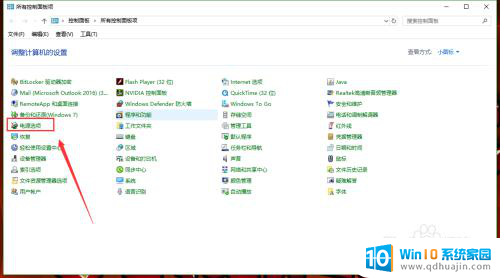
4.其次就是通过调节颜色管理了,这个也是当前最有效方式之一

5.点击颜色管理点击高级中的校准显示器
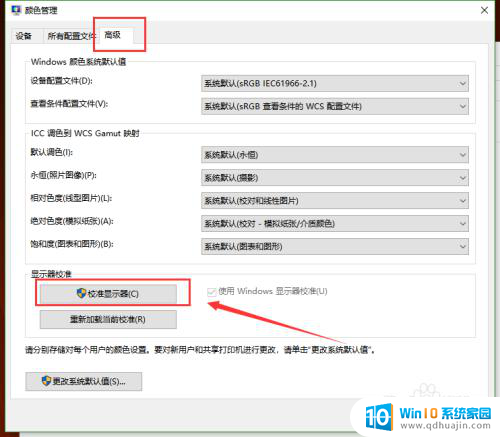
6.图下进行颜色校准,点击下一步(可以根据提示进行操作)
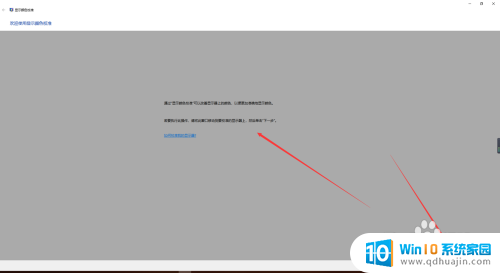
7.第一进行伽马定义调整,根据提示操作即可,电脑屏幕发白其主要原因还是伽马数值太高。
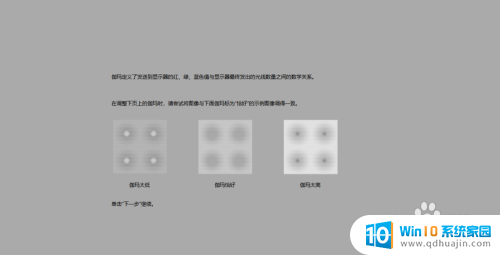
8.第二选择背景背影的校对,跳着到亮度恰好,注意这里需要你的显示器恢复到默认值

9.第三对比度的调整,也是根据对比恰好进行调整
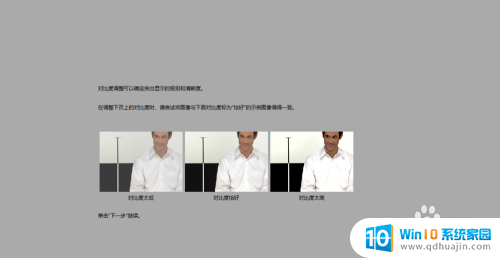
10.第四颜色平衡,这一步相对来说很重要。你可以根据提示调整的同时,打开你的浏览器查看一篇背景为白色的文档,切换查看,调整红绿蓝三种颜色,达到最终效果值
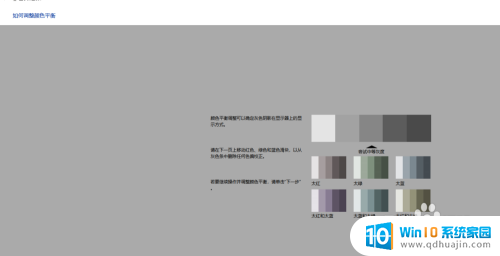
11.最后一步进行比对数据,这里我们可以点击先前校准和当前校对比。效果试截然不同的,如果感觉调试后效果完美,可选择当前效果,点击右下角完成。如果感觉没有之前效果好我们可以选择取消,再次重新调整。
以上方式希望可以帮助到你。

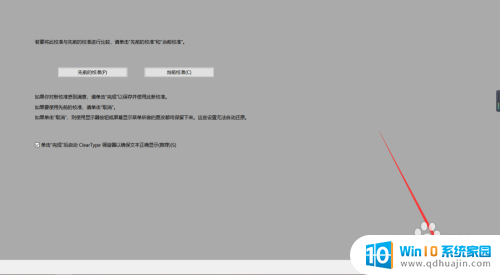
以上是电脑桌面突然变得很亮发白的全部内容,如果有遇到相同问题的用户,可以参考本文中介绍的步骤进行修复,希望对大家有所帮助。
电脑桌面突然变得很亮发白 电脑桌面背景白色刺眼相关教程
热门推荐
电脑教程推荐
win10系统推荐
- 1 萝卜家园ghost win10 64位家庭版镜像下载v2023.04
- 2 技术员联盟ghost win10 32位旗舰安装版下载v2023.04
- 3 深度技术ghost win10 64位官方免激活版下载v2023.04
- 4 番茄花园ghost win10 32位稳定安全版本下载v2023.04
- 5 戴尔笔记本ghost win10 64位原版精简版下载v2023.04
- 6 深度极速ghost win10 64位永久激活正式版下载v2023.04
- 7 惠普笔记本ghost win10 64位稳定家庭版下载v2023.04
- 8 电脑公司ghost win10 32位稳定原版下载v2023.04
- 9 番茄花园ghost win10 64位官方正式版下载v2023.04
- 10 风林火山ghost win10 64位免费专业版下载v2023.04